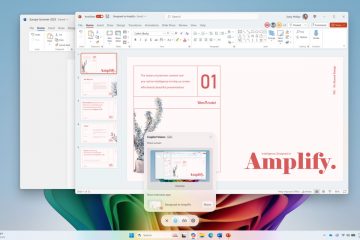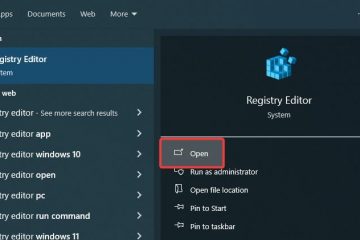Dit bericht beschrijft de stappen die u kunt nemen om de letter-of tekstgrootte in Windows 11 te vergroten of te verkleinen.
De meeste mensen zullen de lettergrootte goed vinden standaard in Windows 11. Maar voor een kleine groep kan het te klein of te groot zijn op apparaten met kleinere schermen, en niet handig, vooral niet voor mensen met een slecht gezichtsvermogen.
Met het gebruik van brede schermen en hogere resoluties kan het moeilijk zijn om duidelijk te zien over grotere delen van het scherm, of zelfs dubbele schermen wanneer de lettertypen van uw apparaat klein zijn.
Ook , als uw apparaat een klein scherm heeft en de lettertypen te groot zijn, kunt u het formaat aanpassen of verkleinen zodat het op het scherm past.
Als u problemen heeft met lezen op uw scherm in Windows, kunt u dit eenvoudig verander de lettergrootte zodat u kunt genieten van het lezen. In sommige gevallen wordt het lettertype te klein om duidelijk te zien, en als u het vergroot, kunt u lezen zonder uw ogen te belasten.
De onderstaande stappen laten u zien hoe u de lettergrootte in Windows 11 vergroot of verkleint.
Hoe u de lettergrootte kunt vergroten of verkleinen in Windows 11
Zoals hierboven beschreven, als de lettergrootte klein is en u moeite heeft met lezen, kunt u de lettergrootte vergroten zodat u kunt genieten van lezen.
Hieronder leest u hoe u dat doet.
Windows 11 heeft een centrale locatie voor de meeste instellingen. Van systeemconfiguraties tot het maken van nieuwe gebruikers en het updaten van Windows, alles kan worden gedaan vanuit het deelvenster Systeeminstellingen .
Om naar Systeeminstellingen te gaan, kunt u de Windows-toets gebruiken + i snelkoppeling of klik op Start ==> Instellingen zoals weergegeven in de onderstaande afbeelding:
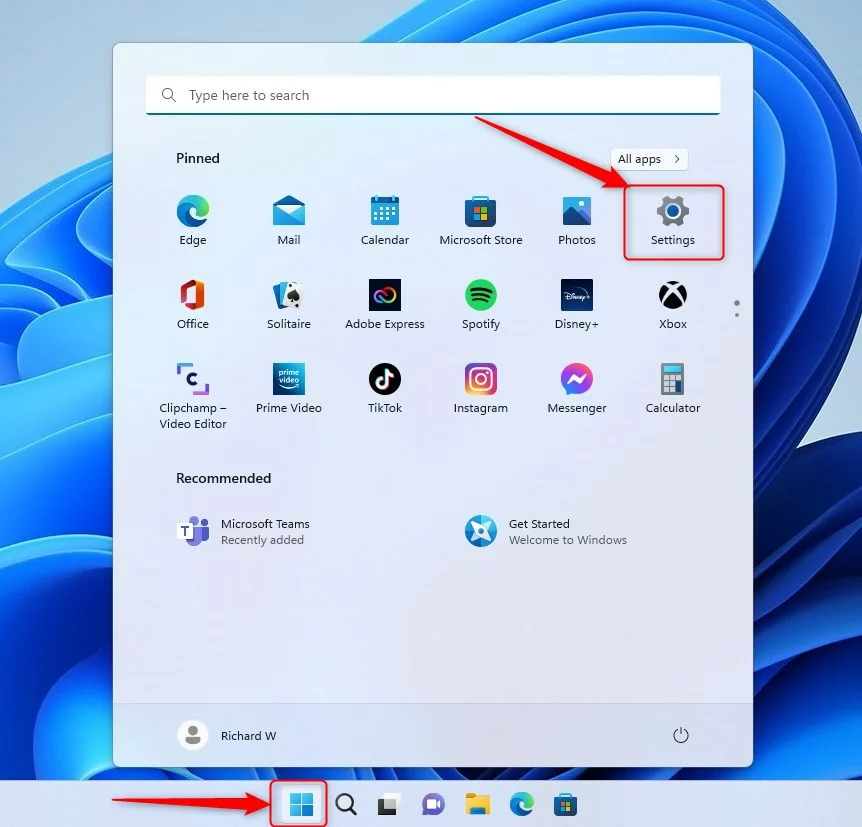 windows 11 nieuwe instellingenknop
windows 11 nieuwe instellingenknop
U kunt ook het zoekvak gebruiken op de taakbalk en zoek naar Instellingen. Selecteer vervolgens om het te openen.
Het venster Instellingen van Windows zou er ongeveer zo uit moeten zien als de afbeelding hieronder. Klik in de app Windows Instellingen op Toegankelijkheid aan de linkerkant.
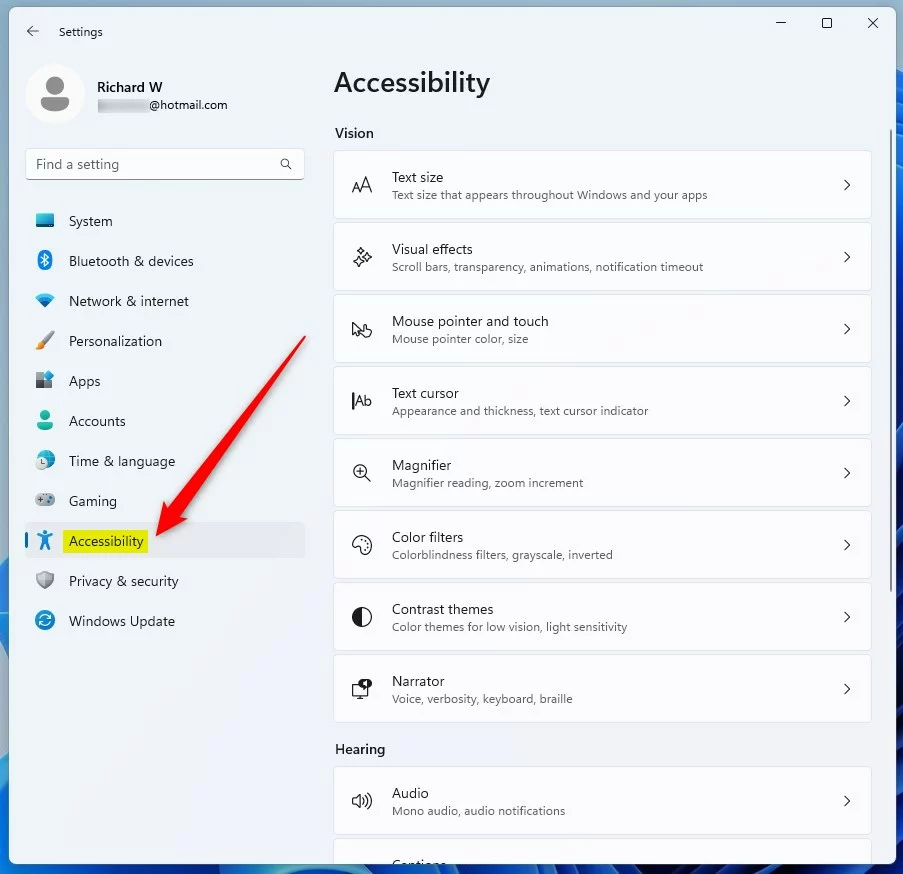 windows 11 toegankelijkheidstegel
windows 11 toegankelijkheidstegel
Selecteer aan de rechterkant de tegel Tekstgrootte om uitvouwen.
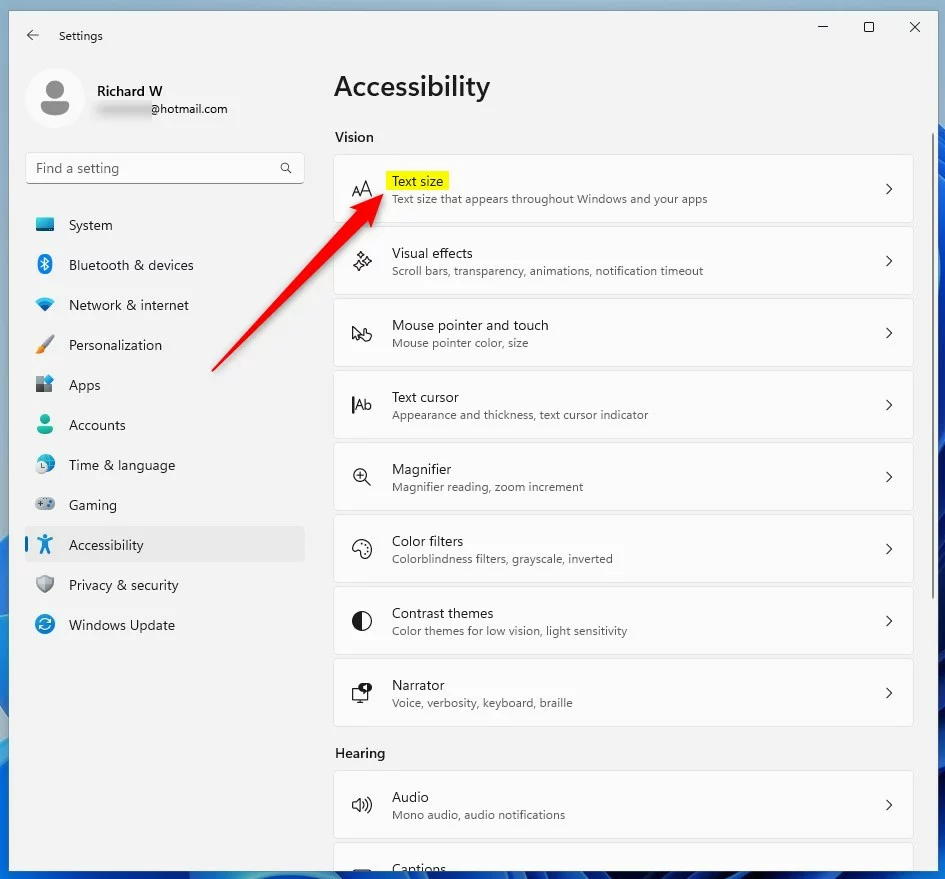 windows 11 toegankelijkheid tekstgrootte tegel
windows 11 toegankelijkheid tekstgrootte tegel
Loop in het instellingenvenster Systeem-> Toegankelijkheid-> Tekstgrootte naar de schuifregelaar met het label Tekstgrootte.
Klik en sleep de cirkel op de schuifregelaar naar rechts en links om de grootte van het systeemlettertype aan te passen.
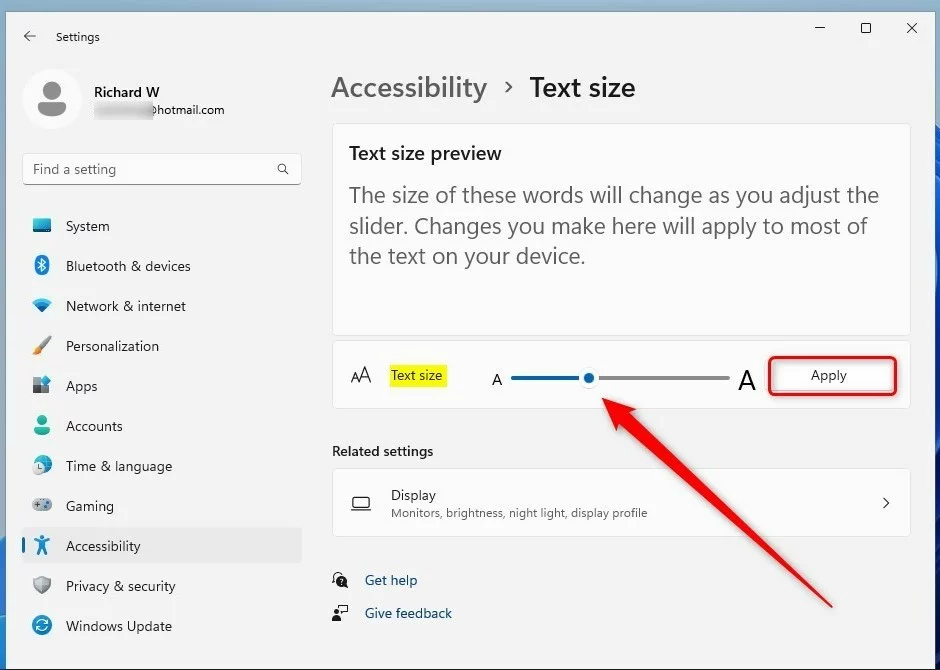 windows 11 vergroot of verkleint lettergrootte schuifregelaar bijgewerkt
windows 11 vergroot of verkleint lettergrootte schuifregelaar bijgewerkt
Terwijl u de schuifregelaar sleept, zou u een nieuwe grootte moeten zien weergegeven in procenten, relatief aan de oorspronkelijke grootte van 100%.
Een voorbeeldvenster voor tekstgrootte zou ook moeten weergeven hoe het nieuwe lettertype op uw scherm zou moeten verschijnen. Als het formaat je bevalt, klik je op de knop Toepassen om op te slaan.
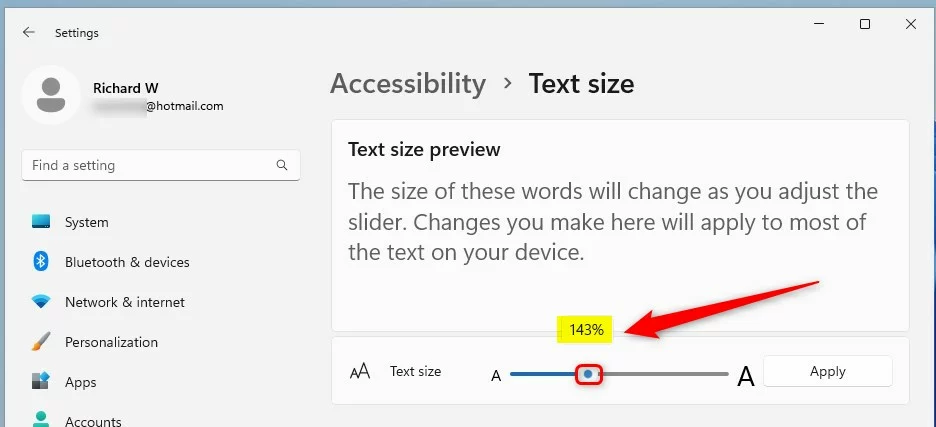 windows 11 schuifregelaar voor lettergrootte vergroten of verkleinen
windows 11 schuifregelaar voor lettergrootte vergroten of verkleinen
Dat zou het moeten doen!
Conclusie:
Dit bericht liet je zien hoe je de lettergrootte in Windows 11 kunt vergroten. Als je een fout hierboven vindt of iets toe te voegen hebt, gebruik dan het reactieformulier hieronder.